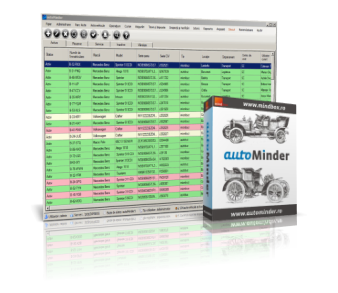Ghid de instalare
Mai jos se găsește un ghid de instalare, pas-cu-pas, pentru aplicația autoMinder.
Ghidul detaliază instalarea Microsoft SQL Server 2005 Express Edition și a bazei de date autoMinder.
Pentru a începe instalarea aplicaţiei autoMinder, lansați kit-ul de instalare autominder_setup.exe.
Notă: Pentru a instala corect aplicaţia, pe sistemele de operare Windows Vista, Windows 7, Windows 8, trebuie să aveţi drepturi de administrator. Click-dreapta pe fișierul de setup descărcat (autominder_setup.exe) și selectați "Run as administrator".
Dacă nu sunt instalate Microsoft .NET Framework 2.0 şi Microsoft SQL Server 2005, acestea vor fi instalate automat.
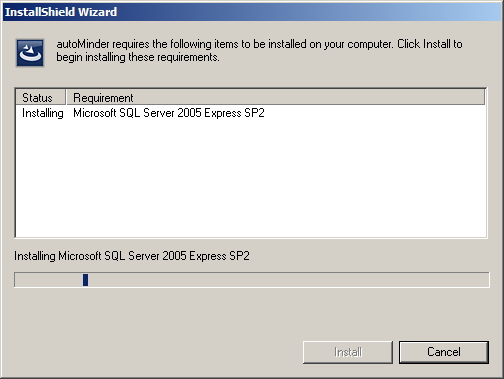
Click pe butonul "Install" pentru a continua.
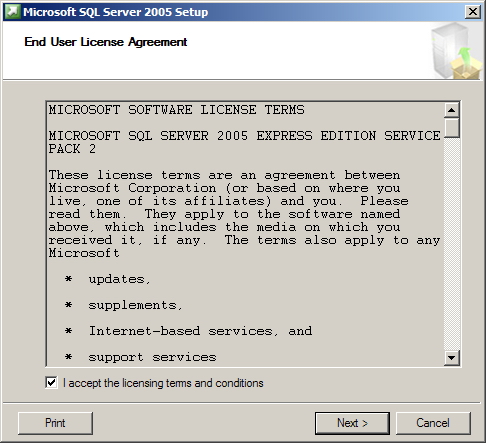
Click pe butonul "Next" pentru a continua. Nu uitaţi sa bifaţi "I accept the licensing terms and conditions".
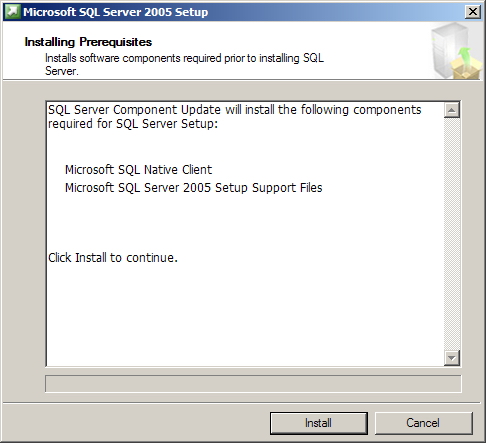
Click pe butonul "Install" pentru a continua.
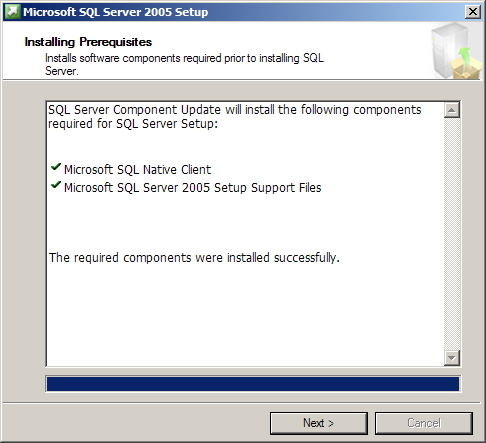
Click pe butonul "Next" pentru a continua.
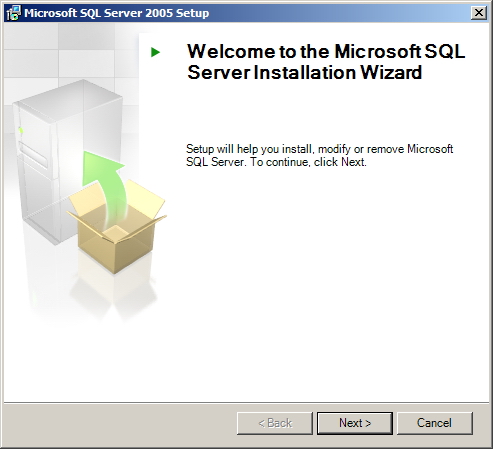
În acest moment începe instalarea şi configurarea Microsoft SQL Server 2005.
Click pe butonul "Next" pentru a continua.
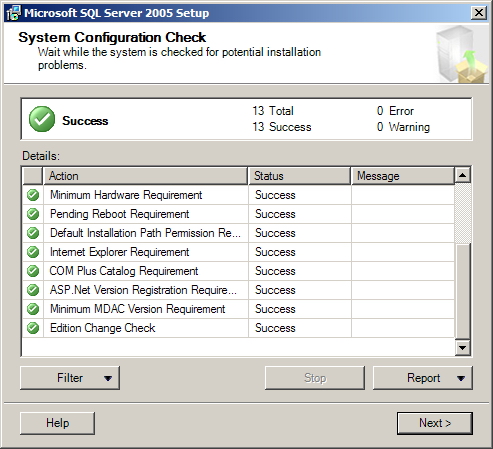
Click pe butonul "Next" pentru a continua.
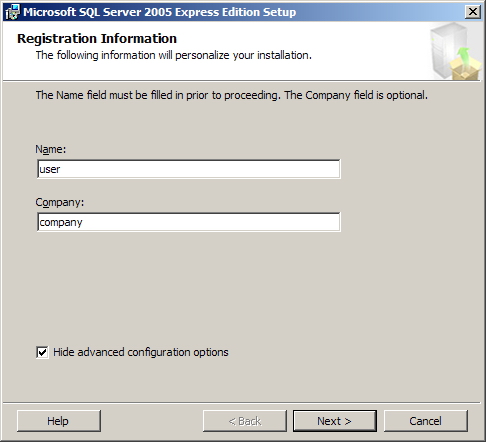
Introduceţi datele dumneavoastră de identificare (numele şi organizaţia).
Click pe butonul "Next" pentru a continua. Nu uitaţi sa bifaţi "Hide advanced configuration options" dacă nu aveţi cunoştinţe avansate de configurare Microsoft SQL Server 2005.
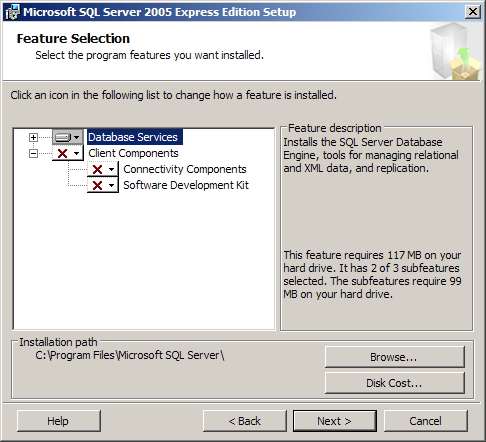
Selectaţi locaţia în care va fi instalat Microsoft SQL Server 2005 Express Edition.
Click pe butonul "Next" pentru a continua.
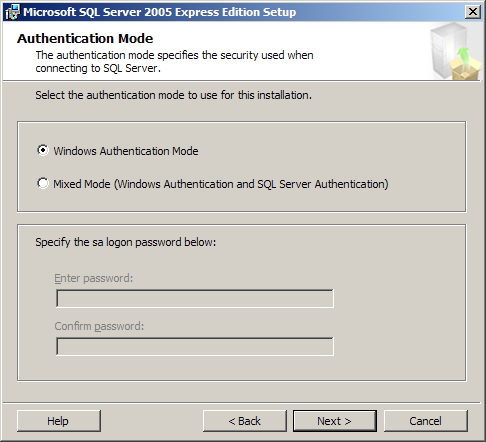
Selectaţi "Windows Authentification Mode".
Click pe butonul "Next" pentru a continua.
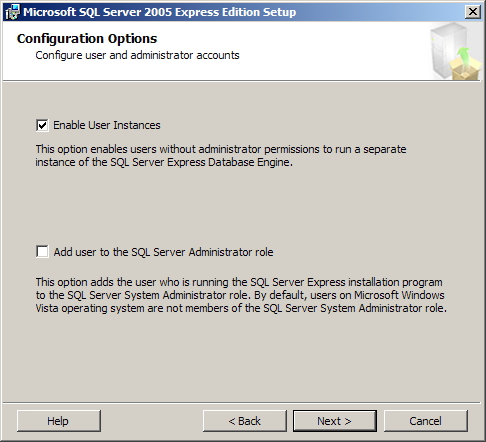
Bifaţi "Enable User Instances".
ATENTIE!!! Dacă se instalează pe un sistem de operare Windows Vista bifaţi opţiunea "Add user to the SQL Server Administratior role"!
Click pe butonul "Next" pentru a continua.
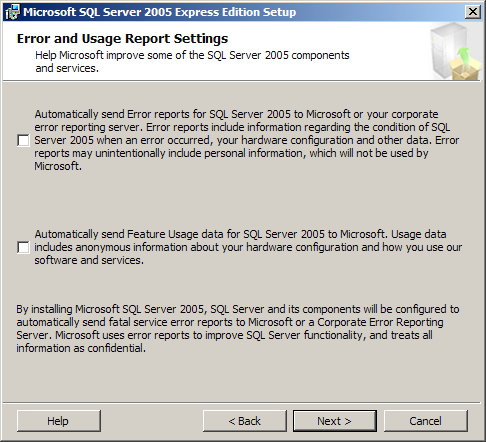
Nu bifaţi nimic.
Click pe butonul "Next" pentru a continua.
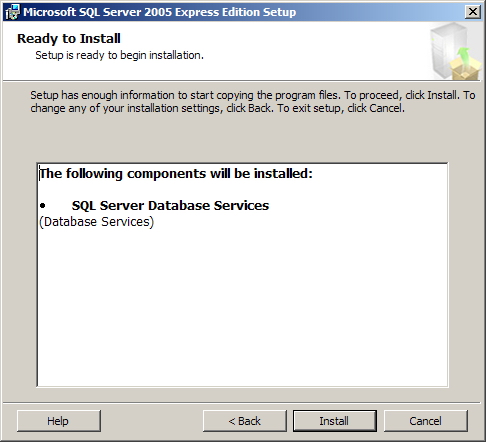
Click pe butonul "Install" pentru a continua.
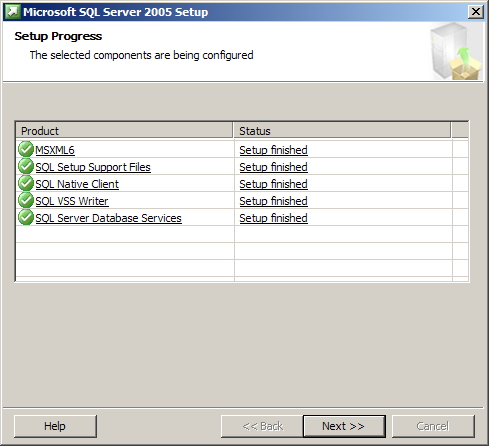
Click pe butonul "Next" pentru a continua.
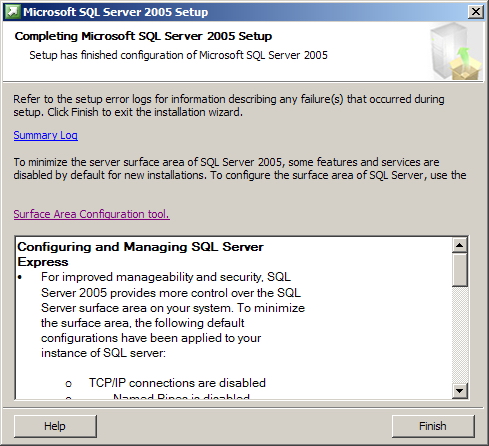
Click pe butonul "Finish" pentru a încheia instalarea Microsoft SQL Server 2005 Express Edition.
Acum urmează instalarea aplicaţiei autoMinder şi a bazei de date.
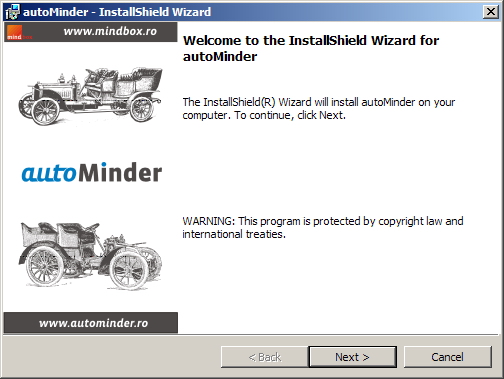
Click pe butonul "Next" pentru a continua.
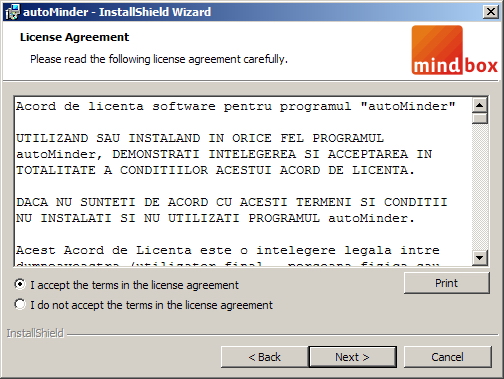
Citiţi "Acordul de licenţă software" a aplicaţiei autoMinder.
Pentru a continua instalarea, bifaţi "I accept the terms in the license agreement".
Click pe butonul "Next" pentru a continua.
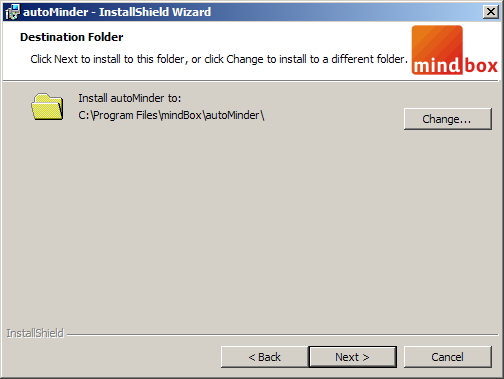
Selectaţi locaţia în care va fi instalată aplicaţia autoMinder.
Click pe butonul "Next" pentru a continua.
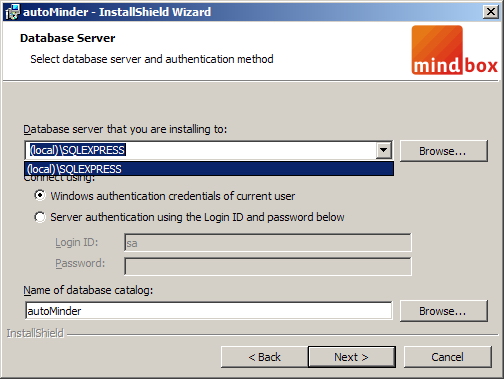
Selectaţi locaţia în care va fi instalată baza de date a aplicaţiei autoMinder.
Selectaţi "Windows authentification credential of current user".
Click pe butonul "Next" pentru a continua.
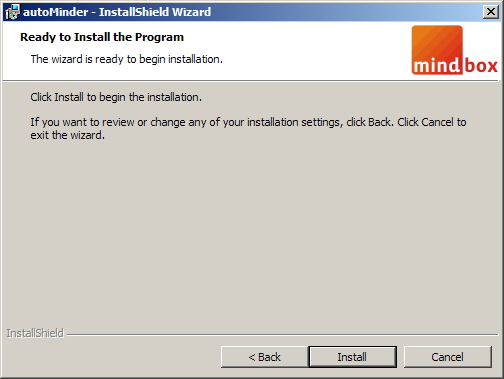
Click pe butonul "Install" pentru a continua.
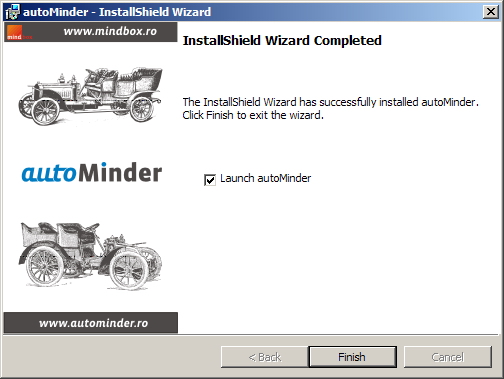
În acest moment aplicaţia autoMinder este instalată.
Dacă se doreşte rularea imediată, bifaţi "Launch autoMinder".
Pentru a încheia instalarea aplicaţiei autoMinder, click pe butonul "Finish"